De © van deze les is van mezelf.
Mijn lessen mogen NIET gelinkt of gekopieerd worden
op andere websites en/of forums, zonder mijn toestemmig
Elke gelijkenis met andere lessen op het wijde web, berust op louter toeval.
Laat de namen en watermerken van tubes en ander materiaal intact.
Het vraagt veel werk om deze te maken.
Heb hier aub respect voor.
Ik bedank dan ook iedereen dat ik hun tubes en materialen
mag gebruiken.

Als u uw creatie in een blog, op Facebook of op een website plaatst,
gelieve dan een link naar de les vermelden.
Algemene voorbereidingen :
Installeer eerst de filters die je nog niet had, voor je PSP opent !!
Open je tubes in PSP, dupliceer ze en sluit de originelen.
Vergeet de watermerken niet te verwijderen op de copies.
Filters HERE en HERE
Toestemmingen tubes HERE
Blanco Kleurenpallet Alfakanaal kan je HIER downloaden
Materiaal HERE
Benodigdheden :
Open je tubes in PSP, dupliceer ze en sluit de originelen.
Vergeet de watermerken niet te verwijderen op de copies.
Tubes :
(*) Herken je een tube van jezelf, contacteer me dan even, zodat ik je naam kan
Vermelden of – indien je wenst – de tube kan verwijderen.
1/ KaD_WinterWoman28
2/ KaD_WinterScenery21
3/ 509_KaD_Element1
Selecties : openen in PSP en minimaliseren
1/ 509_KaD_Alfakanaal
Masks : openen in PSP en minimaliseren
1/ !cid_B1A58BFA6B2B426BA2FDAA875AF4DCB6@cathy2o18it4yl (*)
Kleurenpallet
Werk je met eigen kleuren, maak dan zelf je kleurenpallet met het alfakanaal,
zodat je makkelijk kan wisselen tussen je kleuren.
Er zijn kleurverschillen in de verschillende versies van Psp.
Gebruik daarom de html codes van het kleurenpallet om er zeker van te zijn,
dat je dezelfde kleuren hebt. Ook bij het samenvoegen van lagen, kunnen er kleurverschillen zijn.
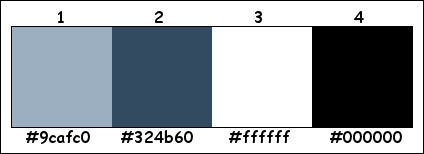
Filters :
1/ MuRa’s Meister : Copies
2/ Filters Unlimited 2.0 – Filter Factory Gallery A : Triangular Mosaic Filter (-)
3/ Filters Unlimited 2.0 – Filter Factory Gallery J : Drink to me (-)
4/Carolaine and Sensibility : CS-LDots
5/ AAA Frames : Foto Frame
6/ Alien Skin – Eye Candy 5 : Impact
7/ Tramages : Tow the Line
(-) Deze filters importeren in Unlimited 2.0 om hetzelfde resultaat te bekomen
---------------------------------------
Werkwijze
Bij gebruik van andere tubes en kleuren, kan de mengmodus en/of laagdekking verschillen
Vanaf nu gebruik ik de termen “SPIEGELEN” en “OMDRAAIEN” weer gewoon.
Spiegelen : Horizontaal spiegelen – Omdraaien : Verticaal spiegelen
We gaan beginnen – Veel plezier!
Denk eraan om je werk regelmatig op te slaan
Kleuren :
Voorgrond : Kleur 1
Achtergrond : Kleur 2
Verloop voorgrond : Lineair – zie PS
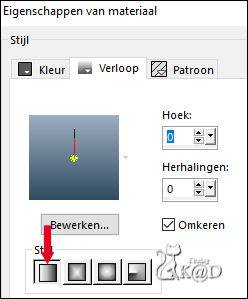
1
Open : 509_KaD_Alfakanaal
Venster – dupliceren
Minimaliseer het origineel – we werken op de kopie
2
Vul met verloop
Alles selecteren
3
Lagen – Nieuwe Rasterlaag (Raster 2)
Selectie – Wijzigen – Inkrimpen 50%
Vul met voorgrond
4
Activeer en kopieer : KaD_WinterScenery21
Bewerken – Plakken als nieuwe laag
Afbeelding – Formaat wijzigen : 80%, alle lagen niet aangevinkt
Selectie – Omkeren
Druk Delete op je toetsenbord
Niets selecteren
Lagen – Samenvoegen – Omlaag samenvoegen
5
Lagen – Dupliceren (Kopie van Raster 2)
Afbeelding – Formaat wijzigen : 50%, alle lagen niet aangevinkt
6
Activeer de laag er net onder (Raster 2)
Aanpassen – Vervagen – Radiaal vervagen – zie PS
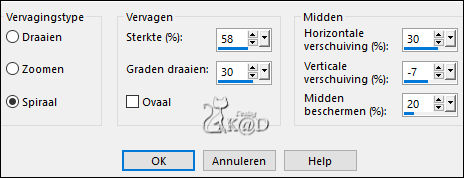
Zet Mengmodus op Overlay
Effecten – Afbeeldingseffecten – Naadloze Herhaling – Naast elkaar
7
Activeer bovenste laag (Kopie van Raster 2)
Effecten – MuRa’s Meister – Copies – zie PS
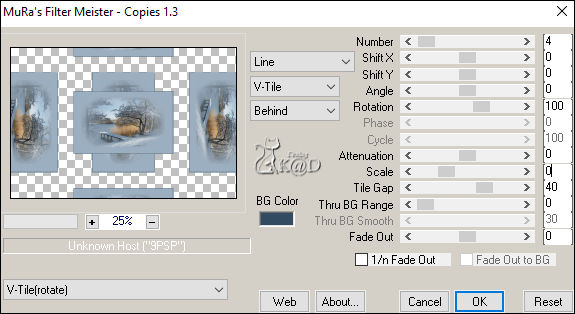
8
Effecten – Filters Unlimited 2.0 – FFGA – Triangular Mosaic Filter – zie PS
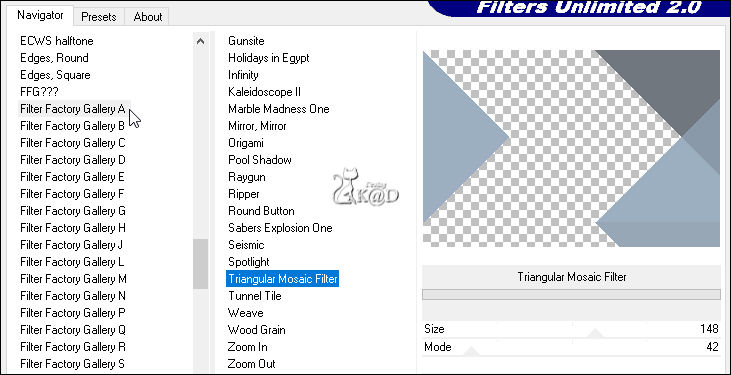
9
Effecten – Carolaine and Sensibility – CS-LDots – zie PS
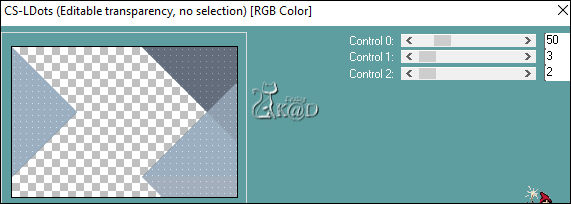
10
Effecten – Filters Unlimited 2.0 – FFGJ – Drink to me : 15
Zet Mengmodus op Overlay
11
Lagen – Nieuwe Rasterlaag (Raster 3)
Selecties – Laden uit selectiekanaal – Selectie 1 – zie PS
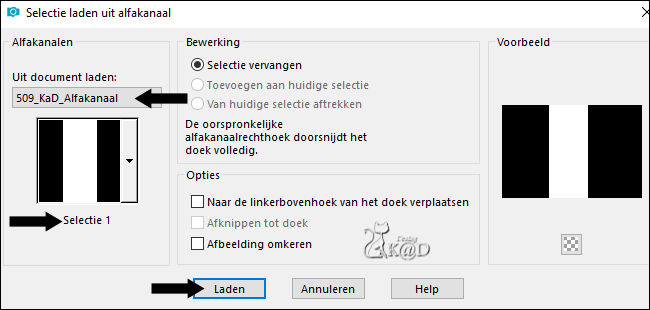
Activeer gereedschap Vlakvulling
Zet dekking op 50 – zie PS

Vul selectie met voorgrond
12
Selecties – Laden uit selectiekanaal – Selectie 2 – zie PS
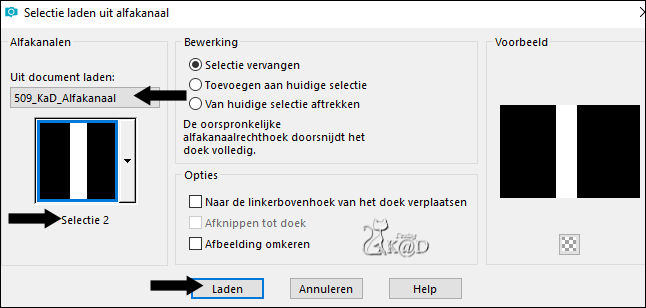
Zet dekking van Vlakvulling terug op 100
Zet voorgrond op verloop van in het begin
Vul selectie met verloop
Niets selecteren
13
Effecten – Afbeeldingseffecten – Naadloze Herhaling – Standaard maar overgang op 100
14
Effecten – Randeffecten – Accentueren
Zet Mengmodus op Overlay
15
Sluit deze laag door op het oogje te klikken
Bewerken – Samengevoegd kopiëren
Bewerken – Plakken als nieuwe afbeelding
16
Afbeelding – Formaat wijzigen – zie PS
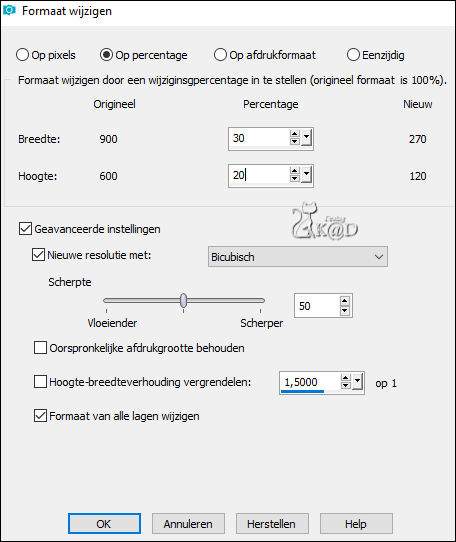
Lagen – Dupliceren
Zet Mengmodus op Overlay en Laagdekking op 65
Lagen – Samenvoegen – Omlaag samenvoegen
Effecten – AAA Frames – Foto Frame – zie PS
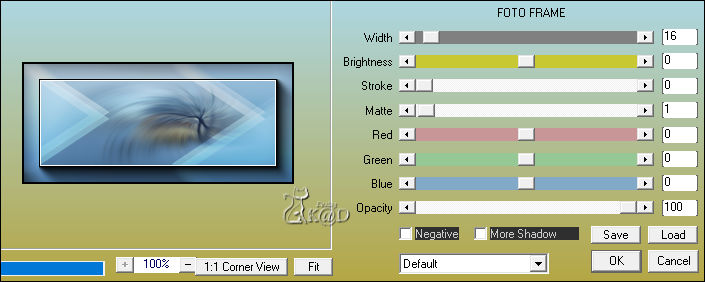
Afbeelding – Randen toevoegen : 1 pix Kleur 3
17
Afbeelding – Formaat wijzigen : 80%, alle lagen
Pas op : Hoogte-breedteverhouding opnieuw vergrendelen
Bewerken – Kopiëren
Terug naar je crea
18
Activeer en open bovenste laag (Raster 3)
Bewerken – Plakken als nieuwe laag (Raster 4)
Druk K – Pos X : 317 – Pos Y : 15 – Druk M UITLEG
Effecten – MuRa’s Meister – Copies – zie PS
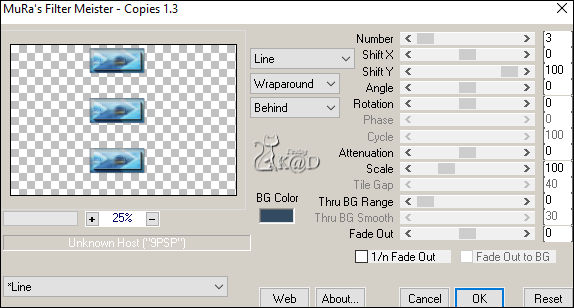
Druk K – Pos X : 317 – Pos Y : 39 – Druk M
Effecten – Alien Skin – Eye Candy 5 – Impact – Perspective Shadow – Drop Shadow Lowest
18-1
Selecteer de middelste rechthoek en druk Delete op je toetsenbord
Niets selecteren
19
Zet voorgrond op Kleur 3
Zet dekking vlakvulling op 50 – zie Punt 11
Activeer Kopie van Raster 2
Lagen – Nieuwe Rasterlaag (Raster 5)
Selecties – Laden uit selectiekanaal – Selectie 3 – zie PS
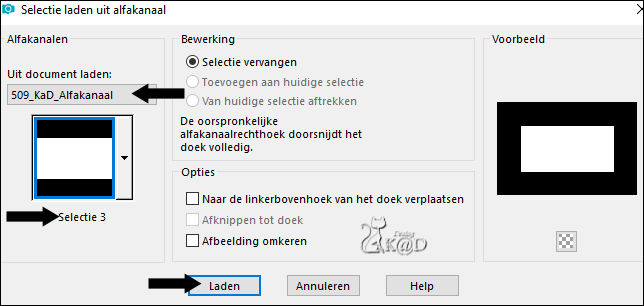
Vul selectie met achtergrond
20
Selectie – Wijzigen – Inkrimpen : 15
Vul 4x met voorgrond
Selectie – Wijzigen – Inkrimpen : 1
Druk Delete op je toetsenbord
Vul selectie met achtergrond
Selectie – Wijzigen – Inkrimpen : 15
Zet voorgrond terug op Kleur 1 en Zet dekking Vlakvulling terug op 100
Vul selectie met voorgrond
21
Lagen – Nieuwe Rasterlaag (Raster 6)
Activeer en kopieer : KaD_WinterScenery21
Bewerken – Plakken in selectie
Afbeelding – Formaat wijzigen : 110%, alle lagen NIET aangevinkt
Selectie – Omkeren
Druk Delete op je toetsenbord
Niets selecteren
Aanpassen – Scherpte – Verscherpen
Lagen – Omlaag samenvoegen (Raster 5)
22
Lagen – Dupliceren (Kopie van Raster 5)
Activeer de laag er net onder (Raster 5)
Aanpassen – Vervagen – Gaussiaans : 30
Effecten – Tramages – Tow The Line – STANDAARD
Zet Mengmodus op Overlay
23
Activeer de laag er net boven (Kopie van Raster 5)
Effecten – Alien Skin – Eye Candy 5 – Impact – Perspective Shadow – Drop Shadow Lowest
24
Zet voorgrond op Kleur 3
Activeer Raster 2
Lagen – Nieuwe Rasterlaag
Vul met voorgrond
Lagen – Nieuwe Maskerlaag – Uit afbeelding “!cid_B1A58BFA6B2B426BA2FDAA875AF4DCB6@cathy2o18it4yl” – zie PS
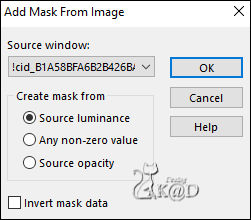
Lagen – Samenvoegen – Groep samenvoegen (Groep - Raster 6)
Zet Mengmodus op Zacht Licht
Resultaat

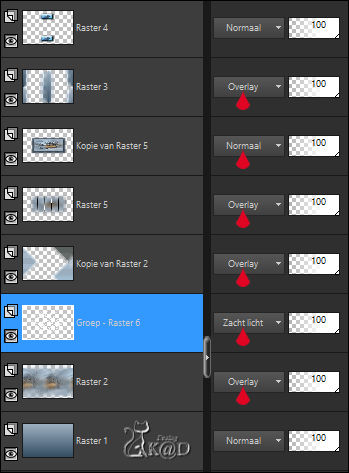
25
Activeer en kopieer : 509_KaD_Element1
Bewerken – Plakken als nieuwe laag (Raster 6)
Lagen – Schikken – Vooraan
Druk K – Pos X : 58 – Pos Y : 56 – Druk M
26
Activeer en kopieer : KaD_WinterWoman28
Bewerken – Plakken als nieuwe laag (Raster 7)
Afbeelding – Formaat wijzigen : 55%, alle lagen NIET aangevinkt
Druk K – Pos X : 590 – Pos Y : 35 – Druk M
Effecten – Alien Skin – Eye Candy 5 – Impact – Perspective Shadow – Drop Shadow Lowest
27
Afbeelding – Randen toevoegen : 1 pix Kleur 2
Alles selecteren
28
Afbeelding – Randen toevoegen : 25 pix Kleur 3
Selectie – Omkeren
Effecten – 3D-effecten – Slagschaduw : V&H 0 – 60 – 30 – Kleur #000000
Niets selecteren
29
Plaats je naam en/of watermerk
Plaats ook mijn watermerk op je crea HIER
30
Afbeelding – Randen toevoegen : 1 pix kleur 2
Afbeelding – Formaat wijzigen : 900 pix
Aanpassen – Scherpte – Onscherp Masker : 2 – 30 – 2 – niets aangevinkt
Opslaan als .jpg
Je afbeelding is klaar
Ik hoop dat jullie het een leuke les vonden
Groetjes
Karin
06/08/2022
Extra vb tubes van Mina
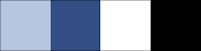

Extra vb tubes van Anna.Br & Valy
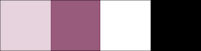


Deze les is getest door
Jannie


Connie
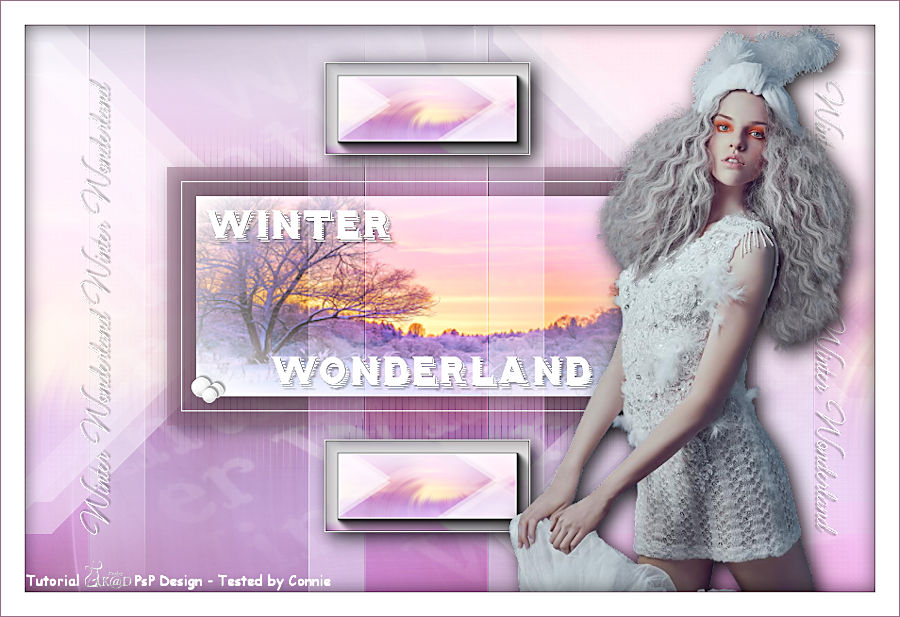
Bedankt meiden !

VERSIES VAN MIJN VERTALERS

MicheleBGraphisme_Vert-FR

Graficamia_Vert-IT

Kniri_Vert-DE

Ladytessdesignstudio_Vert-ES

EstelaFonseca_Vert-BR

Klik op de banner hieronder om naar de galerij te gaan.



![]()
